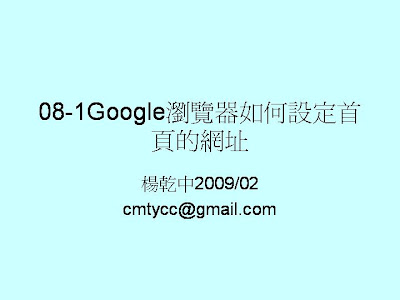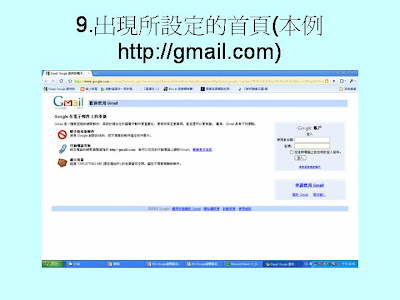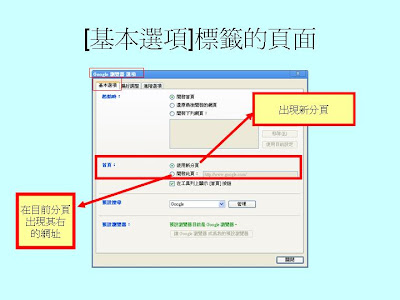本文:
將網址變成書籤列的按鈕,
此單元的方法適用於FireFox與Google瀏覽器,
IE6及IE7並不適用
08-2Google瀏覽器如何快速將網址變成書籤列的按鈕
簡報檔連結及下載網址如下:
或











08 2 Google瀏覽器如何快速將網址變成書籤列的按鈕 - Presentation Transcript
- 08-2Google 瀏覽器如何快速將 網址變成書籤列的按鈕 楊乾中 2009/02 cmtycc@gmail.com
- 1. 進入 Google 瀏覽器 , 到某一網址 ( 本例為城邦讀書花園 http://www.cite.com.tw/mag.php )
- 2. 選取網址 ( 本例為城邦讀書花園 http://www.cite.com.tw/mag.php )1 1
- 3. 在選取區 ( 反白區 ) 按滑鼠左鍵一 下不放 , 往書籤列拖曳 1 1 書籤列
- 4. 放掉滑鼠左鍵 , 網址列的網址到書 籤列形成按鈕 , 選 [+]1 按鈕 1 已形成按鈕
- 5. 多一 [ 新分頁 ], 移到書籤列剛形 成的按鈕 , 按滑鼠左鍵一下 1 1
- 6. 此按鈕對應的網頁 ( 本例為城邦 讀書花園 http://www.cite.com.tw/mag.php ) 在此分頁出現
- 補充 1. 移除書籤列上的按鈕 • 書籤列上的按鈕要移除 , 只需將滑鼠移到要 移除的按鈕上 , 按滑鼠右鍵 , 出現選單 , 選 [ 刪除 ] 選項 , 便將此按鈕移除
- 1. 將滑鼠移到要移除的按鈕上 ( 本例 為城邦讀書花園 http://www.cite.com.tw/mag.php 所形成 ), 按滑鼠右鍵 , 出現選單 的按鈕 按右鍵 1
- 2. 選 [ 刪除 ]1 選項 1
- 3. 此按鈕移除 按鈕已移除